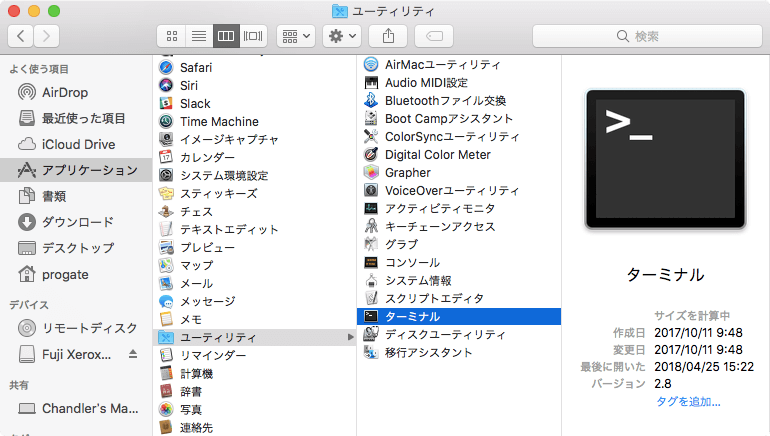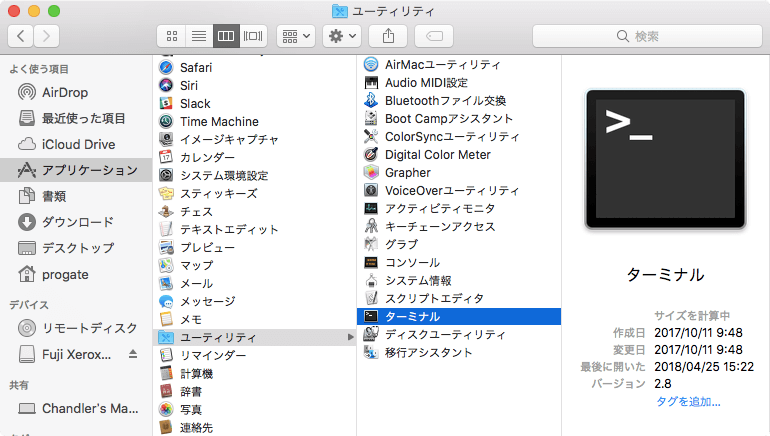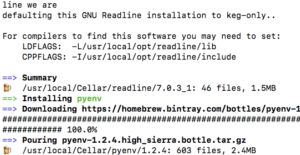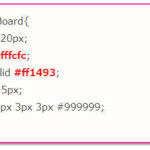こんにちは。YOSHITAKA()です。

初心者
MacでPython(パイソン)を利用するにはどうしたらよいのでしょうか?
![]()
よしたか
僕もかじったばかりですが、コピペでできました。
この記事を読むことで
- MacのターミナルでPythonの3系を利用する方法がわかります。
Macでは初期状態で、ターミナルの利用
環境構築を始めるにあたって、必要なツールを用意しましょう。
今回は「ターミナル」というツールを使用していきます。
※ターミナルとはコンピュータを操作するためのツールです。Macでは初期状態で、ターミナルがインストールされています。
ターミナルを使う順序
- 「Finder」
- 「アプリケーション」
- 「ユーティリティ」フォルダ
- 「ターミナル」ダブルクリックで開く。
ターミナルを用いてPythonの環境構築
ターミナルを用いてPythonの環境構築を進めていきましょう。
実はMacでは標準でPythonがインストールされています。
(ですが、標準でインストールされているPythonは、ややバージョンが古い問題)
※ バージョンとは
多くのプログラミング言語では「バージョン」と呼ばれる番号で状態を管理・更新しています。
(一般的に、数字が大きいほど最新のバージョンとなります。)
今あなたのMacにインストールされているPythonのバージョンを確認してみましょう。
ターミナルに以下のコマンドを入力し、「Enter」キーを押して下さい。
一番最初の数字が「2」から始まっていると思います。
Pythonの「2系」「3系」
Pythonのバージョンのうち、バージョンを表す数字が「2」から始まるものを「2系」と呼びます。
現在、Pythonではバージョンが「3」から始まる「3系」と呼ばれるものも存在します。
Pythonの場合、「2系」と「3系」は異なっている部分が多く、コードの書き方も違います。
最近の説明の多くは主に「3系」に対応していますので、特に理由がない場合には「3系」を利用していくことをおすすめします。
まとめ
現在学習中ですので、参考程度にしてください。
環境などによってはできない場合もありますが、この記事を参考にしていただければ幸いです。